PropertyManager de Padrão dirigido por curva
O PropertyManager de Padrão dirigido por curva é exibido quando você cria um novo recurso de padrão dirigido por curva ou edita um existente.
Este PropertyManager controla as seguintes propriedades:
Direção 1
-
Direção do padrão. Selecione uma curva, aresta, entidade de esboço ou um esboço no FeatureManager para usá-lo como o caminho para o padrão. Se necessário, clique em Inverter direção  para mudar a direção do padrão. O exemplo a seguir usa a aresta superior do modelo como a Direção do padrão para a Direção 1.
para mudar a direção do padrão. O exemplo a seguir usa a aresta superior do modelo como a Direção do padrão para a Direção 1.

-
Número de instâncias  . Defina um valor para o número de instâncias do recurso de origem no padrão.
. Defina um valor para o número de instâncias do recurso de origem no padrão.
-
Espaçamento igual. Define um espaçamento igual entre as instâncias do padrão. A separação entre as instâncias depende da curva selecionada para Direção do padrão e do Método de curva.
|
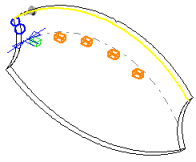
|
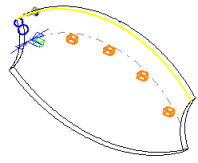
|
|
Caixa de seleção Espaçamento igual desmarcada
|
Caixa de seleção Espaçamento igual marcada
|
-
Espaçamento  (disponível se a opção Espaçamento igual não estiver selecionada). Defina um valor para a distância entre as instâncias de padrão ao longo da curva. A distância entre a curva e os Recursos para padrão é medida normal em relação à curva.
(disponível se a opção Espaçamento igual não estiver selecionada). Defina um valor para a distância entre as instâncias de padrão ao longo da curva. A distância entre a curva e os Recursos para padrão é medida normal em relação à curva.
-
Método de curva. Define a direção do padrão transformando o modo como a curva selecionada é utilizada para Direção do padrão. Selecione um dos seguintes procedimentos:
-
-
Transformar curva. As distâncias delta X e Y da origem da curva selecionada até o recurso de origem são mantidas para cada instância.
-
Aplicar offset na curva. A distância normal da origem da curva selecionada até o recurso de origem é mantida para cada instância.
-
Método de alinhamento. Selecione um dos seguintes:
-
-
Tangente à curva. Alinha cada tangente de instância à curva selecionada para Direção do padrão.
-
Alinhar com recurso original. Alinha cada instância fazer a correspondência do alinhamento original do recurso de origem.
 das seleções Método de curva e Método de alinhamento.
das seleções Método de curva e Método de alinhamento.
Direção 2
Selecione para criar o padrão em uma segunda direção.
 Se você marcar a caixa de seleção Direção 2 sem selecionar um elemento de esboço ou uma aresta para Direção do padrão em Direção 2, um padrão implícito será criado com base no que foi selecionado para Direção do padrão em Direção 1.
Se você marcar a caixa de seleção Direção 2 sem selecionar um elemento de esboço ou uma aresta para Direção do padrão em Direção 2, um padrão implícito será criado com base no que foi selecionado para Direção do padrão em Direção 1.
-
Direção do padrão. Selecione uma curva, aresta, entidade de esboço ou um esboço no FeatureManager para usá-lo como o caminho da segunda direção do padrão. Se necessário, clique em Inverter direção  para mudar a direção do padrão. O exemplo a seguir usa a aresta lateral do modelo como a Direção do padrão para Direção 2.
para mudar a direção do padrão. O exemplo a seguir usa a aresta lateral do modelo como a Direção do padrão para Direção 2.
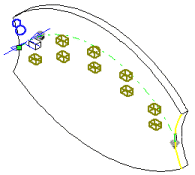
-
Número de instâncias  . Defina um valor para o número de instâncias do recurso de origem no padrão.
. Defina um valor para o número de instâncias do recurso de origem no padrão.
-
Espaçamento igual. Define um espaçamento igual entre as instâncias do padrão. A separação entre as instâncias depende da curva selecionada para Direção do padrão e do Método de curva em Direção 1.
-
Espaçamento  (disponível se a opção Espaçamento igual não estiver selecionada). Defina um valor para a distância entre as instâncias de padrão.
(disponível se a opção Espaçamento igual não estiver selecionada). Defina um valor para a distância entre as instâncias de padrão.
-
Somente recurso original do padrão. Copia apenas o padrão de origem, que cria um padrão de curva em Direção 2, sem copiar o padrão de curva criado em Direção 1.

Recursos para padrão
 Se o recurso para padrão tiver filetes ou outras adições, use a árvore de projeto do FeatureManager do flyout para selecionar esses recursos.
Se o recurso para padrão tiver filetes ou outras adições, use a árvore de projeto do FeatureManager do flyout para selecionar esses recursos.
Faces para padrão
 Quando FAces para padrão é usado, o padrão precisa permanecer dentro da mesma face ou limite. Ele não pode
. Por exemplo, um corte através de toda a face ou em diversos níveis (como em uma aresta elevada) criaria limites em faces separadas, não permitindo a propagação do padrão.
Quando FAces para padrão é usado, o padrão precisa permanecer dentro da mesma face ou limite. Ele não pode
. Por exemplo, um corte através de toda a face ou em diversos níveis (como em uma aresta elevada) criaria limites em faces separadas, não permitindo a propagação do padrão.
Corpos para padrão
Instâncias a ignorar
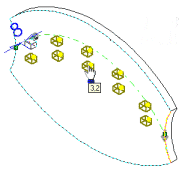
O ponteiro muda para  quando posicionado sobre cada instância do padrão. Clique para selecionar a instância do padrão. As coordenadas da instância do padrão são exibidas. Para restaurar uma instância de padrão, clique na instância novamente ou exclua a instância de padrão da caixa Instâncias a ignorar.
quando posicionado sobre cada instância do padrão. Clique para selecionar a instância do padrão. As coordenadas da instância do padrão são exibidas. Para restaurar uma instância de padrão, clique na instância novamente ou exclua a instância de padrão da caixa Instâncias a ignorar.
 Não é possível saltar instâncias quando se cria um padrão de corpos.
Não é possível saltar instâncias quando se cria um padrão de corpos.
Escopo do recurso
Aplique recursos a uma ou mais peças multicorpos selecionando Padrão de geometria em Opções e usando Escopo do recurso para selecionar quais corpos devem conter os recursos.
 Você precisa criar o modelo ao qual deseja adicionar os recursos para peças multicorpos antes de adicionar esses recursos.
Você precisa criar o modelo ao qual deseja adicionar os recursos para peças multicorpos antes de adicionar esses recursos.
-
Todos os corpos. Aplica os recursos a todos os corpos toda vez que os recursos são gerados novamente. Se você adicionar ao modelo novos corpos cortados pelos recursos, esses novos corpos também serão gerados novamente para incluir os recursos.
-
Corpos selecionados. Aplica os recursos aos corpos selecionados. Se você adicionar ao modelo novos corpos cortados pelos recursos, será necessário usar Editar recurso para editar os recursos de padrão, selecionar os corpos e adicioná-los à lista de corpos selecionados. Se nenhum corpo for adicionado à lista de corpos selecionados, eles permanecerão intactos.
-
Selecionar automaticamente. (Disponível ao clicar em Corpos selecionados). Quando se cria um modelo pela primeira vez com peças com múltiplos corpos, os recursos processam automaticamente todas as peças de interseção relevantes. O recurso Selecionar automaticamente é mais rápido que Todos os corpos, pois processa somente os corpos na lista inicial e não gera novamente o modelo inteiro. Após clicar em Corpos selecionados e limpar Selecionar automaticamente, deve-se selecionar os corpos na área de gráficos que deseja incluir.
-
Corpos a afetar  (disponível se você desmarcar Selecionar automaticamente). Selecione os corpos a serem afetados na área de gráficos.
(disponível se você desmarcar Selecionar automaticamente). Selecione os corpos a serem afetados na área de gráficos.
Opções
-
Variar esboço. Permite que o padrão altere suas dimensões à medida que é repetido.
-
Padrão de geometria. Cria um padrão usando uma cópia exata do recurso de origem. As instâncias individuais do recurso de origem não são resolvidas; as condições finais e os cálculos são ignorados. A opção
Padrão de geometria
torna mais rápida a criação e reconstrução do padrão.
 Não é possível criar padrões de geometria dos recursos que possuem faces mescladas com o restante da peça.
Não é possível criar padrões de geometria dos recursos que possuem faces mescladas com o restante da peça.